تكنولوجيا – يعني إيه؟.. أصوات الخلفية المحيطة على iPhone لمواصلة التركيز وكيفية تفعيلها
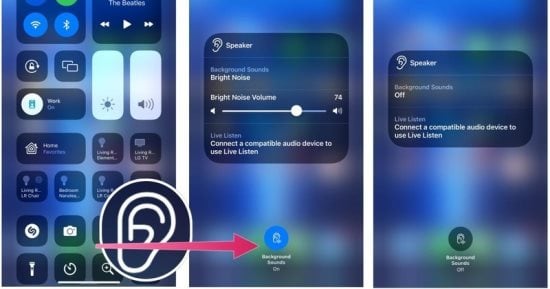
البوكس نيوز – تكنولوجيا – نتحدث اليوم حول يعني إيه؟.. أصوات الخلفية المحيطة على iPhone لمواصلة التركيز وكيفية تفعيلها والذي يثير الكثير من الاهتمام والجدل عبر مواقع التواصل الاجتماعي وكما سنتناول بالتفصيل حول يعني إيه؟.. أصوات الخلفية المحيطة على iPhone لمواصلة التركيز وكيفية تفعيلها، وتعد هذا المقالة جزءًا من سلسلة المقالات التي ينشرها البوكس نيوز بشكل عام.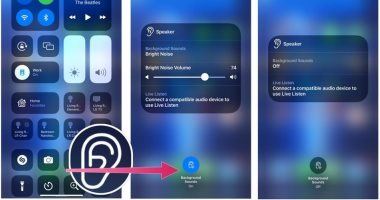
طرحت أبل على iPhone وiPad، إحدى ميزات إمكانية الوصول العديدة التي تتضمنها أبل هي أصوات الخلفية، حيث تم تصميم الأصوات لمساعدتك في الحفاظ على تركيزك والهدوء ومساعدتك على تقليل عوامل التشتيت أثناء انشغالك بشيء ما.
تشتمل أصوات الخلفية المعروضة على ضوضاء متوازنة ومشرقة ومظلمة، بالإضافة إلى الأصوات الطبيعية مثل المحيط والمطر، ويمكن ضبط جميع الأصوات لتشغيلها في الخلفية لإخفاء الضوضاء البيئية أو الخارجية غير المرغوب فيها، وتختلط الأصوات مع أصوات الصوت والنظام الأخرى أو تندرج تحتها.
كيفية تمكين أصوات الخلفية على iPhone وiPad
تشرح الخطوات التالية كيفية تمكين أصوات الخلفية على أجهزة iPhone وiPad التي تعمل بنظام iOS 15/iPadOS 15 والإصدارات الأحدث.
1- قم بتشغيل تطبيق الإعدادات على جهاز iPhone أو iPad.
2- اضغط على إمكانية الوصول.
3- ضمن “السمع”، انقر على صوتي/مرئي.
4- اضغط على أصوات الخلفية.
5- اضغط على المفتاح لتشغيل أصوات الخلفية.
6- اضغط على الصوت لاختيار مؤثر صوتي.
7- اختر من بين الضوضاء المتوازنة، والضوضاء الساطعة، والضوضاء المظلمة، والمحيط، والمطر، والتيار.
سيحتاج جهازك إلى تنزيل مؤثرات صوتية فردية عند تشغيلها لأول مرة، لذا تأكد من أن لديك اتصال بالإنترنت، ولكن بعد ذلك يمكنك تشغيل صوت الخلفية سواء كنت متصلاً بالإنترنت أم لا.
الوصول إلى مركز التحكم
بمجرد قيامك بتنزيل أصوات الخلفية، يمكنك الوصول إليها بسرعة من مركز التحكم، وللقيام بذلك، تحتاج إلى إضافة عنصر السمع إلى مركز التحكم (انتقل إلى الإعدادات -> مركز التحكم وأضف السمع إلى القائمة المضمنة)، ثم اتبع هذه الخطوات.
1- افتح مركز التحكم عن طريق السحب قطريًا من أعلى يمين شاشة جهازك.
2- اضغط على زر “السمع”، ثم اختر “أصوات الخلفية”.
3- اضغط على زر أصوات الخلفية لبدء اللعب.
4- اضغط على اسم الصوت الحالي لعرض الأصوات الأخرى، ثم اضغط على اسم الصوت للاستماع إلى معاينة. بعد اختيار صوت، اضغط على “أصوات الخلفية” للرجوع.
5-اضغط على الخلفية للعودة إلى مركز التحكم.
تتوفر أصوات الخلفية أيضًا على أجهزة Mac التي تعمل بنظام macOS Ventura أو الإصدارات الأحدث.
وفي نهاية مقالتنا إذا كان لديك أي اقتراحات أو ملاحظات حول الخبر، فلا تتردد في مرسلتنا، فنحن نقدر تعليقاتكم ونسعى جاهدين لتلبية احتياجاتكم وتطوير الموقع بما يتناسب مع تطلعاتكم ونشكرًكم علي زيارتكم لنا، ونتمنى لكم قضاء وقت ممتع ومفيد معنا.





